Parliamo innanzitutto della pagina iniziale del sito: dall'amministrazione di e107 selezioniamo l'icona "Pagina principale".
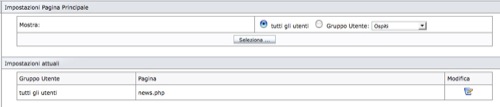
È possibile impostare il sito in modo che ogni gruppo utenti veda una pagina personalizzata. In "Impostazioni Pagina Principale" scegliamo ad esempio il gruppo "Utenti registrati" e premiamo il pulsante "Seleziona". Ora scegliamo la pagina verso cui indirizzarli automaticamente, ad esempio il forum. In questo modo, vengono aggiornate le informazioni sulla pagina principale.
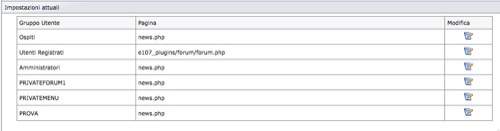
Possiamo creare nuove pagine di e107 utilizzando l'icona "Menù/Pag. Personali" e selezionando dal menu posto nella sidebar destra l'opzione "Crea pagina".
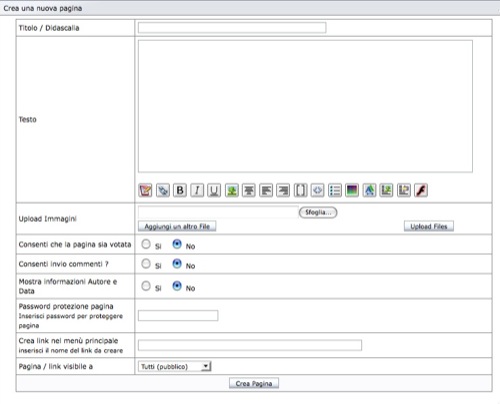
Inserire il titolo della pagina ed il testo in essa contenuto. Notare che l'editor di e107 fornisce una serie di strumenti in grado di inserire i cosiddetti BBcode, tag che identificano il contenuto della pagina e permettono di inserire link, immagini e formattare il testo.
È possibile inserire immagini nel testo usando il campo "Upload Immagini" e consentire ai visitatori di votare il contenuto ed inviare commenti. Se vogliamo possiamo generare una pagina protetta da password, basta inserire la password desiderata nel campo "Password protezione pagina", e comunicarla agli utenti interessati.
Abbiamo anche la possibilità di inserire direttamente un collegamento a questa pagina dal menu principale, inserendo il nome del link nel campo "Crea link nel menù principale". L'ultima opzione "Pagina / link visibile a" ci permette di impostare quale gruppo di utenti può visualizzare la pagina.
Passiamo ora alla creazione di una nuova voce di menu. Dalla pagina "Menù/Pag. Personali" selezioniamo la voce di menu "Crea menù".
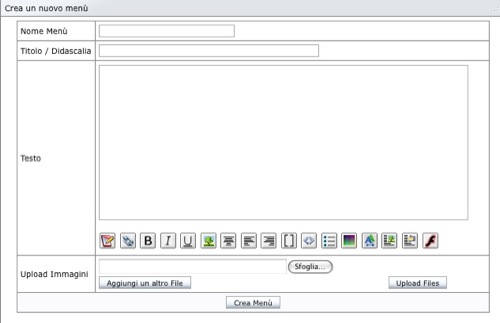
Inseriamo il nome del nostro menu ed inseriamo un valore nel campo "Titolo / Didascalia", che nel frontend verrà visualizzato come titolo del menu. Nel campo "Testo" inseriamo il contenuto del nostro menu: se vogliamo avere una lista di collegamenti, creiamo una lista di collegamenti, altrimenti possiamo inserire immagini o del testo.
Il form "Upload Immagini" ci consente di caricare un'immagine direttamente dal nostro computer e caricarla sul server che ospita l'installazione di e107. Una volta terminate le modifiche al menu, premiamo il pulsante "Crea Menù".
A questo punto prima che il nostro menu venga visualizzato nella home page del sito dobbiamo assegnarlo ad un blocco: premiamo il menu "Contenuti | Menù Blocchi" ed individuiamo nell'elenco dei menù il nostro appena creato, identificato dal nome che abbiamo precedentemente inserito.
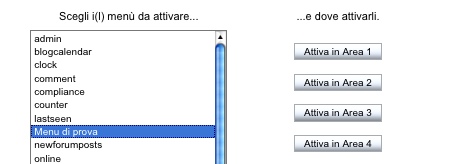
Fatto questo, premiamo il pulsante "Attiva in Area X", dove "X" rappresenta l'area dove vogliamo posizionare il menù. Ora aprendo il frontend del sito dovremmo vedere nella posizione che abbiamo scelto il menù appena attivato.
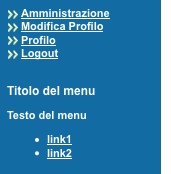
Il menù principale del sito viene gestito dal backend di amministrazione selezionando l'icona "Links Sito".
Tramite questa interfaccia è possibile definire quali gruppi utente hanno permesso di vedere ciascuna voce di menu, modificarla ed alterare l'ordinamento.